WPS PPT把照片放在圖形里的方法
時間:2023-07-05 10:57:04作者:極光下載站人氣:1383
平時我們在制作wps PPT文檔的時候,很多時候都是需要在PPT中進行圖片的添加的,插入關于工作方面的圖片或者是一些美麗的風景圖,如果你想要讓自己添加的圖片有一定的設計感,那么我們可以將圖片填充到有個性化的圖形中顯示出來就好了,你可以先選擇自己喜歡的圖形進行插入,之后再通過圖片填充功能,將圖片填充到圖形中,那么我們就會得到一個有個性化和設計感的圖片樣式了,下方是關于如何使用WPS PPT將圖片嵌入到圖形中的具體操作方法,如果你需要的情況下可以看看方法教程,希望對大家有所幫助。
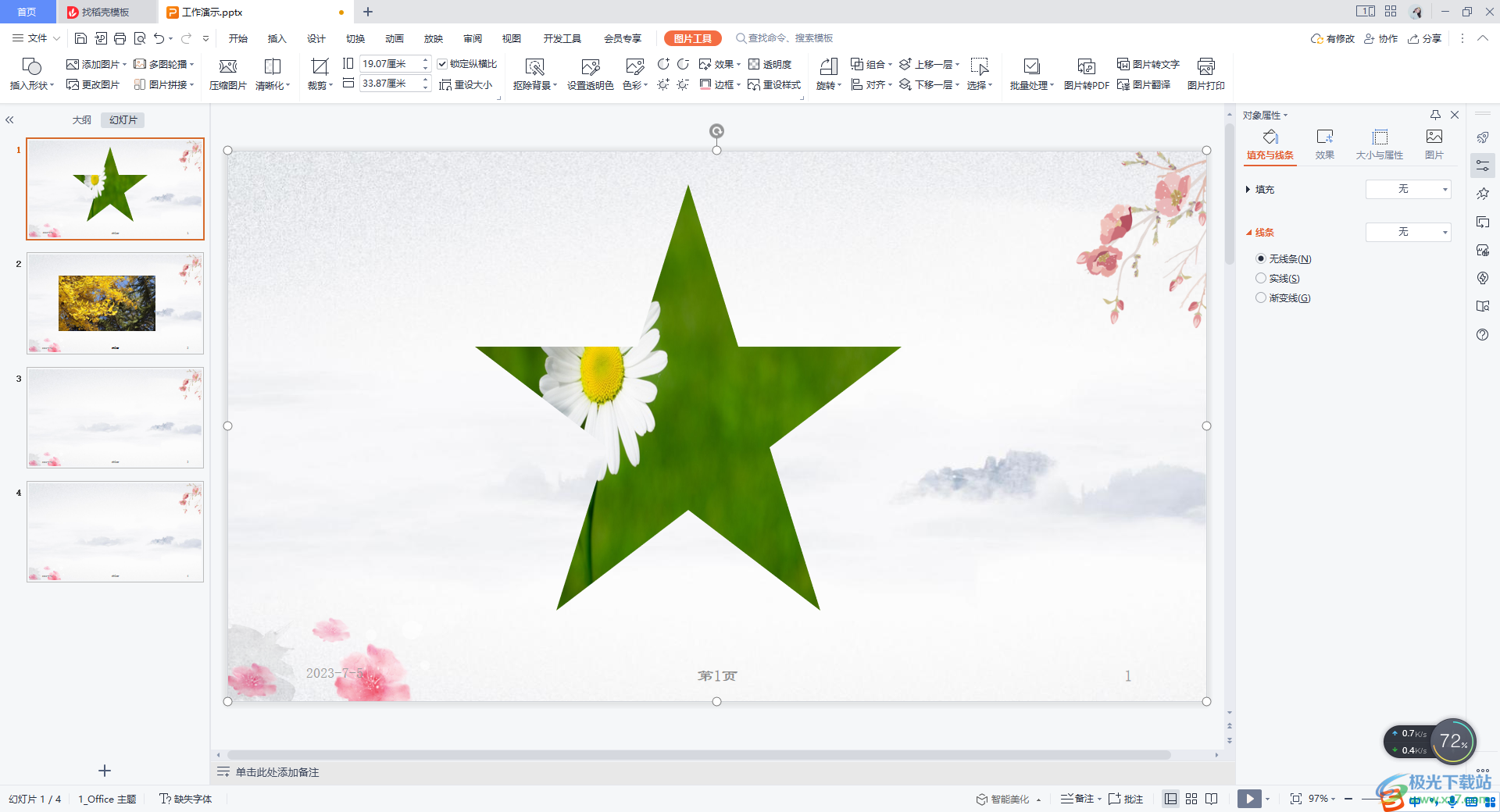
方法步驟
1.啟用了WPS中的PPT之后,在頁面上我們需要先插入自己喜歡的圖形,點擊【插入】-【形狀】,然后選擇圖形插入。
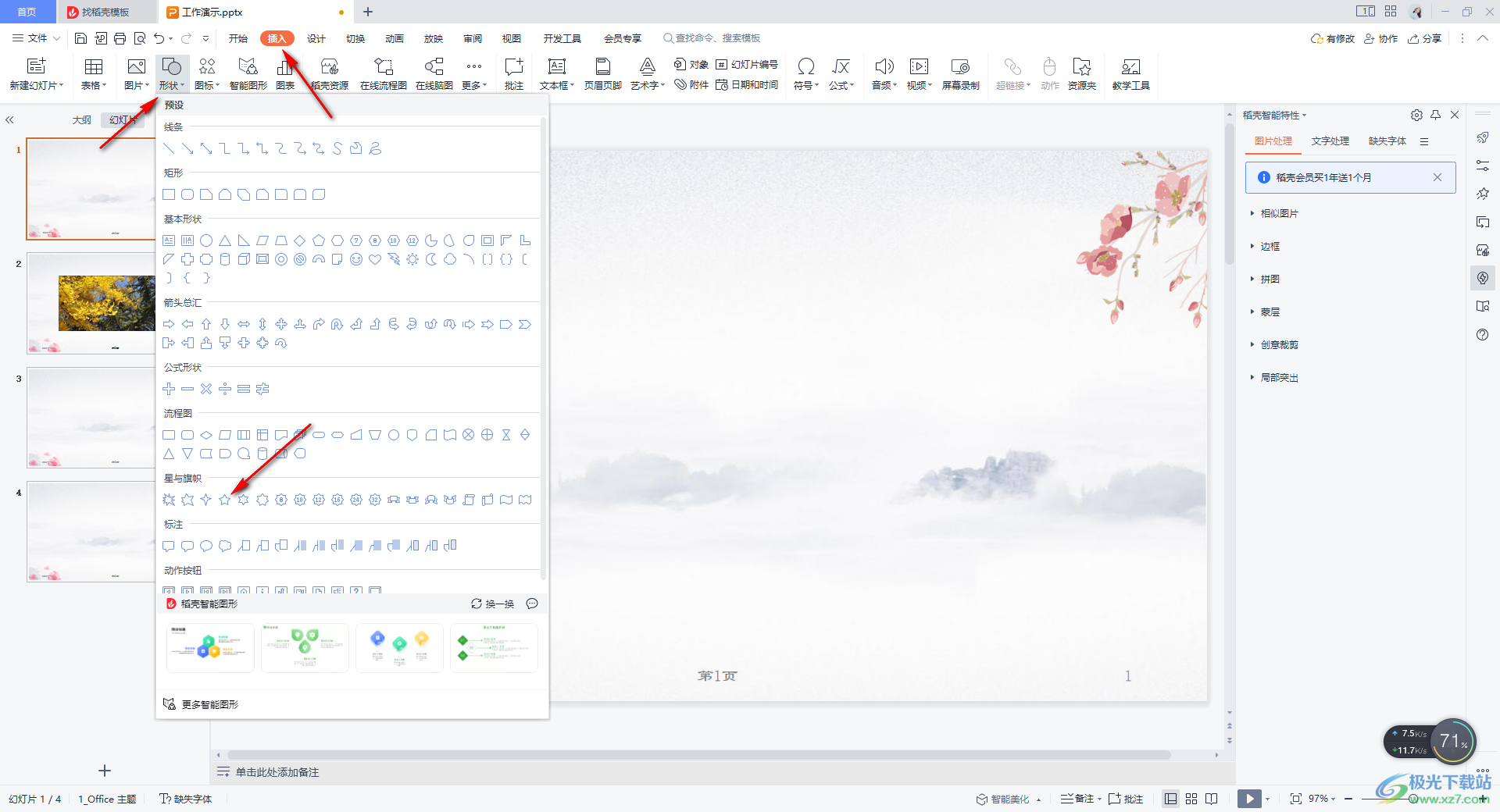
2.當你將圖形插入到頁面中之后,我們可以隨意的調整圖形的大小。
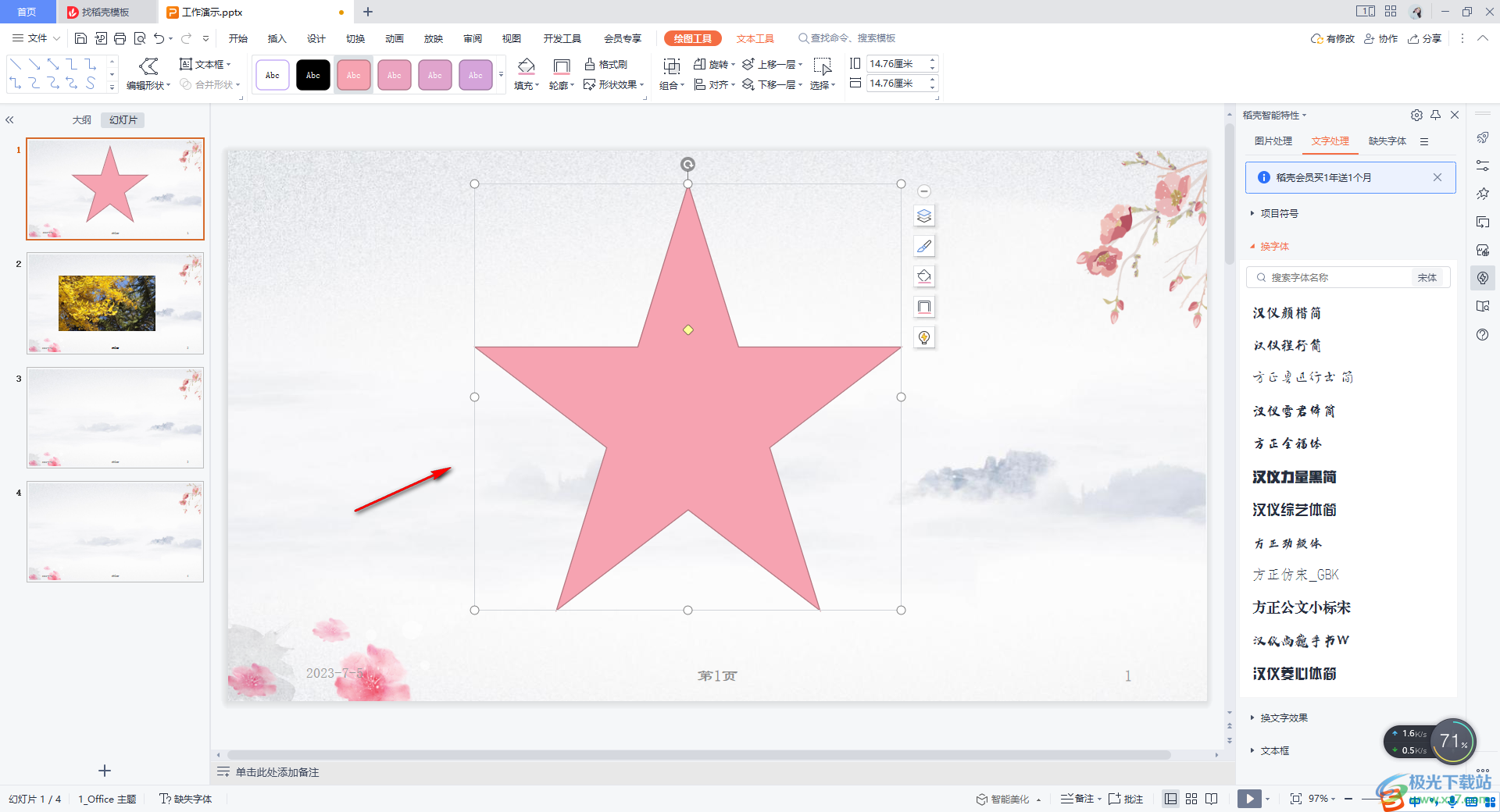
3.隨后,我們將圖形進行右鍵點擊,然后再點擊一下【設置對象格式】這個選項。
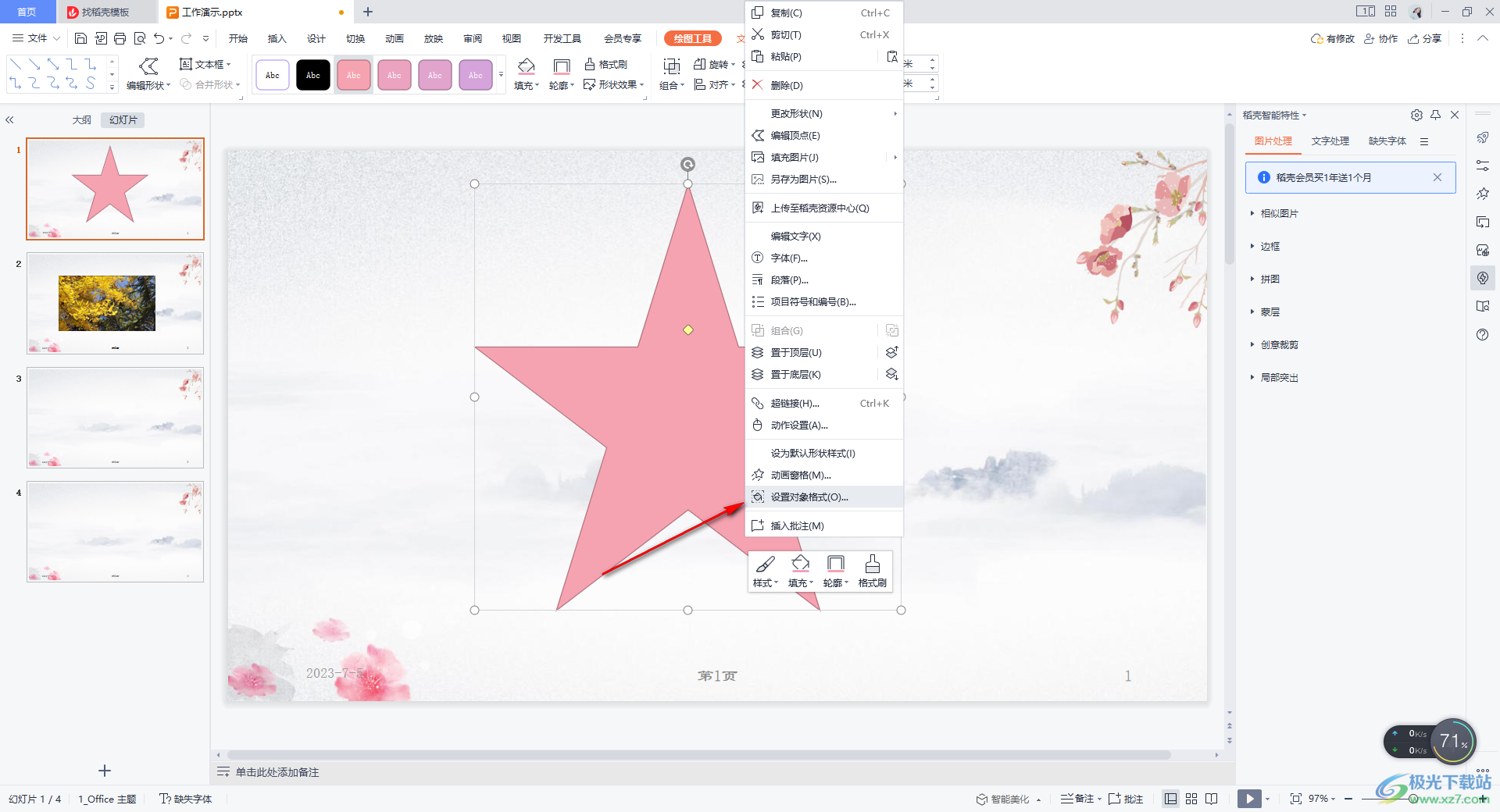
4.接著,我們在右側的窗口中,將【圖片或紋理填充】進行勾選,之后將選擇從【本地文件】選項進行圖片的添加。
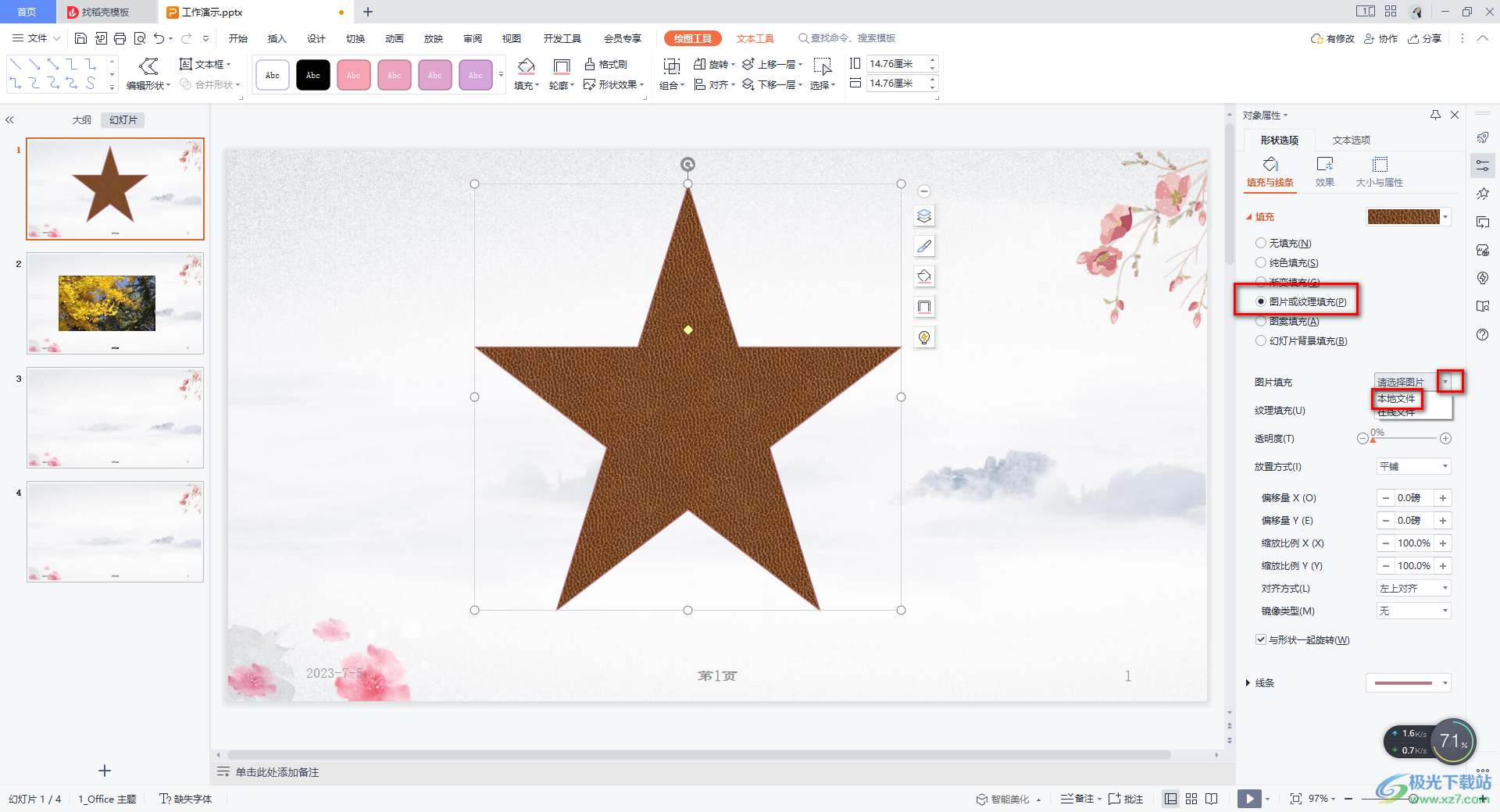
5.在打開的圖片文件夾中,選擇自己想要嵌入到圖形中的圖片,選中之后點擊一下打開按鈕。
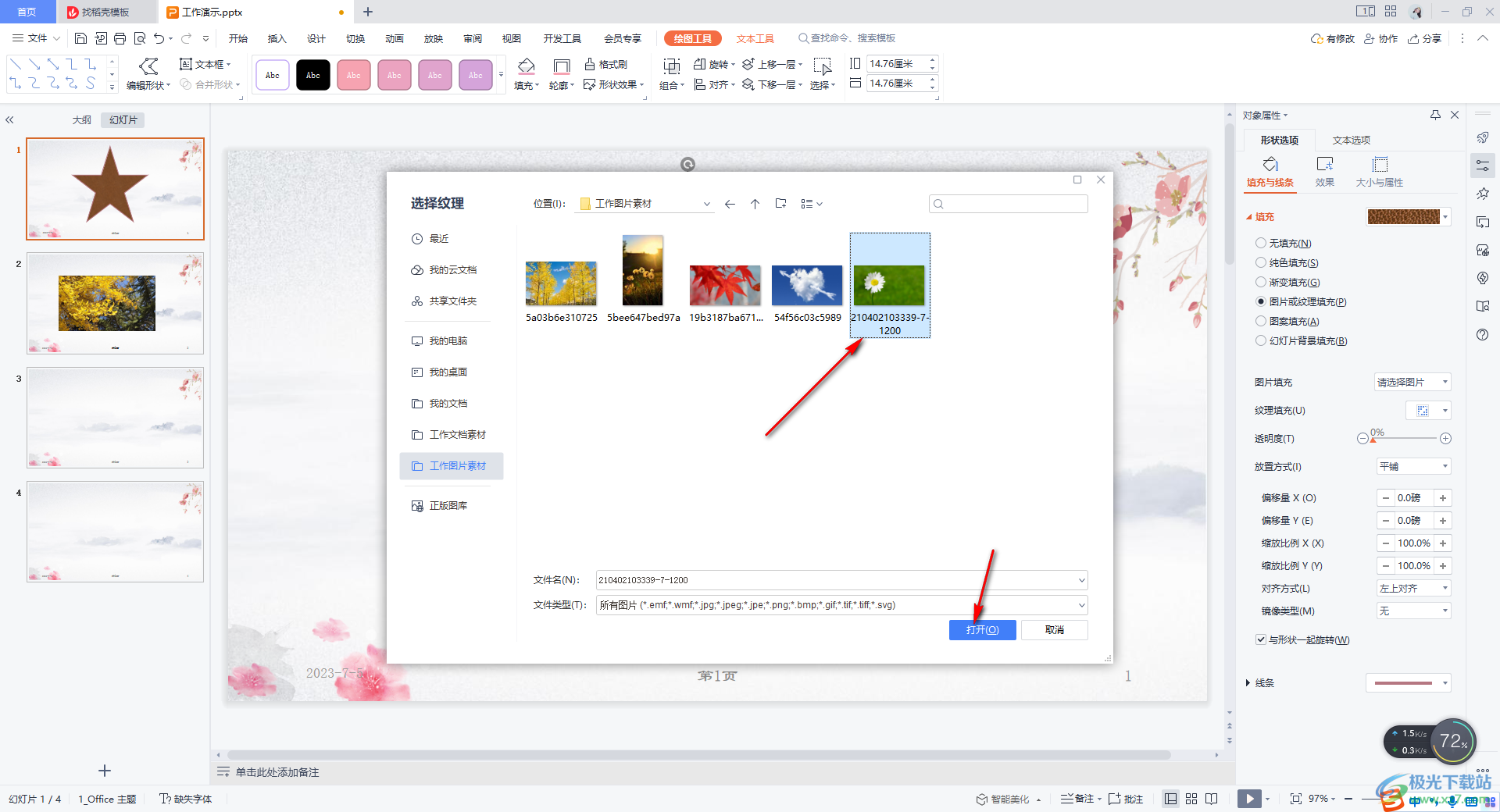
6.之后我們還需要將圖形的邊框去除,點擊右側的【線條】下的【無線條】選項,那么我們的圖形圖片就設計好了,如圖所示。
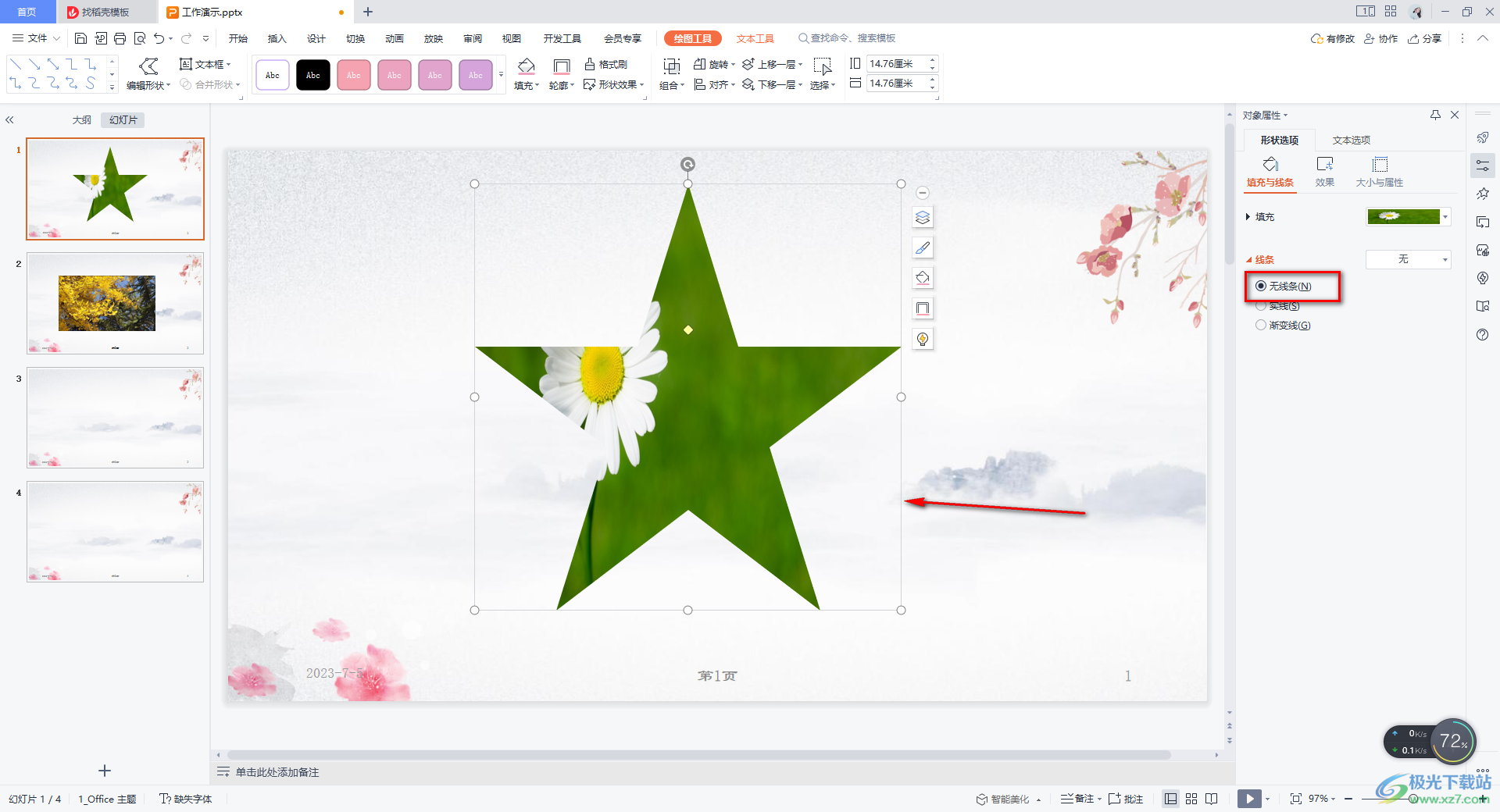
以上就是關于如何使用WPS PPT將圖片嵌入到圖形中的具體操作方法,當你在幻燈片頁面中插入了自己喜歡的圖形,想要在圖形中填充自己喜歡的圖片,那么我們可以通過上述方法進行填充,填充到圖形中的圖片是看起來是很有設計感的,感興趣的話可以操作試試。

大小:240.07 MB版本:v12.1.0.18608環境:WinAll
- 進入下載
相關推薦
相關下載
熱門閱覽
- 1百度網盤分享密碼暴力破解方法,怎么破解百度網盤加密鏈接
- 2keyshot6破解安裝步驟-keyshot6破解安裝教程
- 3apktool手機版使用教程-apktool使用方法
- 4mac版steam怎么設置中文 steam mac版設置中文教程
- 5抖音推薦怎么設置頁面?抖音推薦界面重新設置教程
- 6電腦怎么開啟VT 如何開啟VT的詳細教程!
- 7掌上英雄聯盟怎么注銷賬號?掌上英雄聯盟怎么退出登錄
- 8rar文件怎么打開?如何打開rar格式文件
- 9掌上wegame怎么查別人戰績?掌上wegame怎么看別人英雄聯盟戰績
- 10qq郵箱格式怎么寫?qq郵箱格式是什么樣的以及注冊英文郵箱的方法
- 11怎么安裝會聲會影x7?會聲會影x7安裝教程
- 12Word文檔中輕松實現兩行對齊?word文檔兩行文字怎么對齊?
網友評論